Les applications Windows telles que Films et TV ou Lecteur Windows Media ne prennent en charge que certains types de fichiers vidéo. Si vous rencontrez des difficultés pour lire des formats vidéo qui ne sont pas reconnus par ces applications, vous devrez recourir à un lecteur vidéo tiers, installer des codecs supplémentaires, ou encore convertir vos fichiers.
Si vous n’êtes pas certain que votre format de fichier vidéo soit compatible avec Windows, commencez par essayer de l’ouvrir. Lancez l’application Films et TV ou Lecteur Windows Media et tentez d’ouvrir votre fichier. Si une erreur apparaît, indiquant que « le format n’est pas pris en charge », vous devrez alors explorer les solutions alternatives que nous proposons ci-dessous.
Si vous ne trouvez pas l’application Films et TV, recherchez-la sous le nom « Films et séries TV », qui est son appellation dans certaines régions telles que le Royaume-Uni et l’Australie. Si vous ne l’avez pas installée, vous pouvez télécharger Films et séries TV depuis le Microsoft Store.
Utiliser un lecteur vidéo tiers
L’application Films et TV ne reconnaît que quelques formats courants, comme MOV, AVI et MP4. Lecteur Windows Media prend en charge un plus large éventail de types de fichiers, mais Microsoft semble vouloir décourager les utilisateurs d’utiliser cette application préinstallée.
Compte tenu du fait que l’application Films et TV ne prend pas en charge tous les formats de fichiers vidéo, et que Lecteur Windows Media n’a pas bénéficié de mises à jour significatives depuis longtemps, l’utilisation d’un lecteur vidéo tiers est souvent la meilleure solution pour lire des fichiers vidéo non pris en charge sur Windows 10.
VLC Media Player
Nous vous conseillons d’utiliser VLC Media Player, qui est une excellente option pour la majorité des utilisateurs de Windows 10. Il est capable de lire quasiment tous les formats de fichiers vidéo et audio, ce qui en fait une alternative puissante aux lecteurs par défaut.
Vous pouvez raisonnablement supposer que VLC sera en mesure de lire votre fichier vidéo, votre flux en direct ou votre DVD si l’application Films et TV échoue. De plus, il propose de nombreuses options de personnalisation.
Pour ouvrir un fichier vidéo avec VLC, cliquez sur « Média » puis sur « Ouvrir un fichier » dans le menu supérieur.
MPV
MPV est un autre lecteur vidéo performant pour les utilisateurs de Windows. Il est multiplateforme, ce qui signifie qu’il est également disponible pour Linux, macOS et Android.
Contrairement à VLC, qui offre une multitude de menus et d’options de personnalisation, MPV est simple et direct, ne présentant que les options de lecture basiques. Il est également portable, ce qui vous permet de l’exécuter depuis une clé USB.
Pour ouvrir et lancer la lecture d’un fichier vidéo avec MPV, il suffit de le glisser-déposer dans l’interface du lecteur.
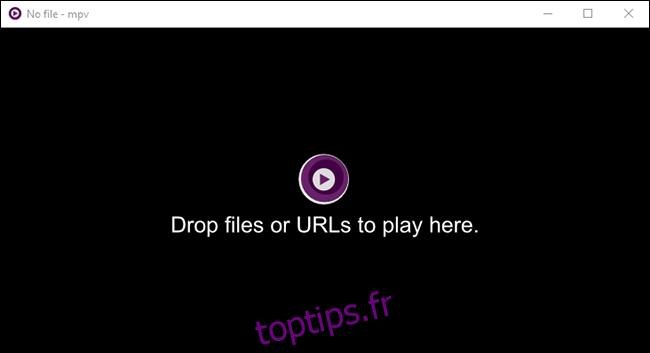
PotPlayer
Le Lecteur multimédia PotPlayer est l’un des meilleurs lecteurs vidéo pour les utilisateurs avancés. Il offre un large éventail d’options de personnalisation, prend en charge l’accélération matérielle pour les vidéos en haute résolution, et dispose d’un éditeur vidéo intégré pour modifier les fichiers vidéo pendant la lecture.
L’interface par défaut est entièrement noire, mais vous pouvez la personnaliser grâce à différents thèmes et palettes de couleurs intégrées.
Pour ouvrir des fichiers multimédias dans PotPlayer, faites un clic droit dans l’interface du lecteur, ou cliquez sur le bouton « PotPlayer » situé en haut à gauche. Ensuite, sélectionnez « Ouvrir un ou des fichiers » pour choisir le fichier vidéo.
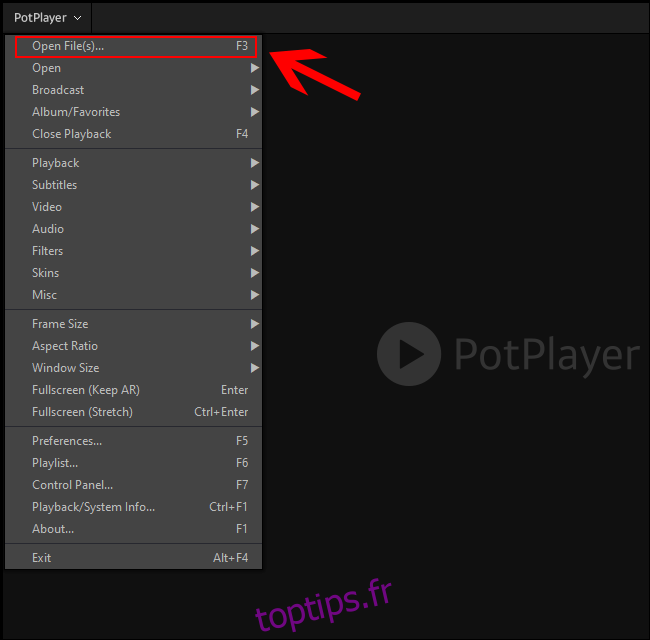
Changer le lecteur vidéo par défaut
Si vous souhaitez utiliser un lecteur tiers comme lecteur multimédia par défaut, vous devrez modifier les paramètres de Windows 10.
Pour accéder au menu Paramètres, faites un clic droit sur le bouton du menu Démarrer de Windows dans la barre des tâches, et cliquez sur « Paramètres ». Ensuite, sélectionnez « Applications », puis « Applications par défaut ».
Dans le menu « Applications par défaut », cliquez sur le lecteur vidéo actuel. L’application Films et TV sera très probablement le lecteur par défaut.
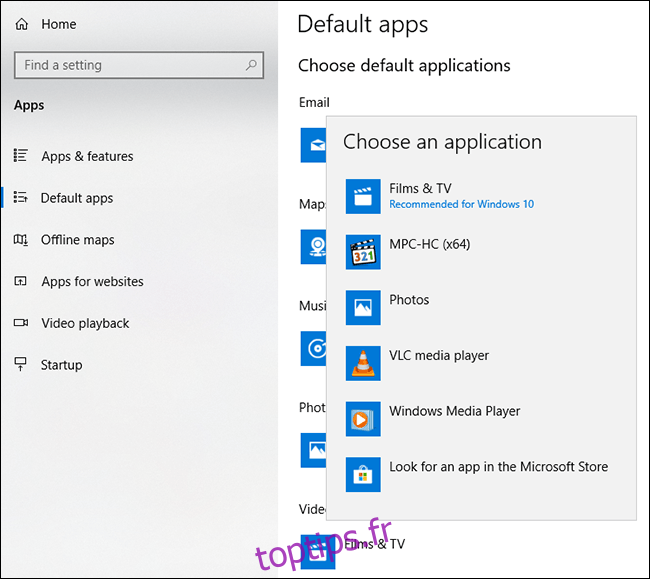
Sélectionnez votre lecteur multimédia tiers dans la liste déroulante. Une fois cette sélection effectuée, Windows utilisera ce lecteur pour ouvrir tous les fichiers vidéo qu’il détectera.
Installer des codecs vidéo supplémentaires
Un codec est un logiciel qui décode les fichiers vidéo en images et en son. Si votre ordinateur ne dispose pas du codec approprié pour votre format de fichier vidéo, la vidéo ne pourra pas être lue. Vous pouvez télécharger et installer des codecs vidéo tiers sur votre PC pour pallier ce problème.
Soyez cependant vigilant, car les sites peu fiables, notamment les sites de streaming illégaux, peuvent inclure des publicités malveillantes pour des téléchargements de codecs susceptibles d’endommager votre ordinateur.
Pour limiter les risques, téléchargez le Pack de codecs K-Lite, qui est l’un des ensembles de codecs vidéo les plus utilisés. Il ajoute la prise en charge d’un grand nombre de formats de fichiers multimédias, notamment FLV et WebM.
Bien que nous vous recommandions d’utiliser un lecteur tiers, l’installation de K-Lite ajoutera la prise en charge de formats vidéo supplémentaires à Lecteur Windows Media et à certains autres lecteurs vidéo tiers. Cette méthode ne fonctionnera cependant pas pour l’application Films et TV.
Pour commencer, téléchargez la version du Pack de codecs K-Lite que vous avez choisie et lancez le programme d’installation. Le mode d’installation par défaut est « Normal », avec des paramètres prédéfinis. Si vous souhaitez personnaliser l’installation, sélectionnez plutôt « Avancé ».
Cliquez sur « Suivant » pour passer à l’étape suivante de l’installation.
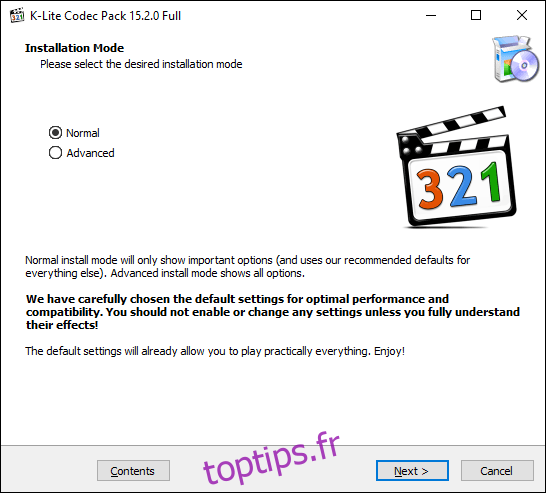
Vous devrez ensuite sélectionner votre lecteur vidéo préféré. Par défaut, l’option proposée par K-Lite sera sélectionnée. Vous pouvez la remplacer par votre lecteur vidéo de préférence.
Si vous utilisez l’application Films et TV et que vous la sélectionnez comme lecteur vidéo préféré, le programme d’installation vous avertira que cela ne fonctionnera pas.

Si vous utilisez VLC, un avertissement similaire apparaîtra. VLC possède son propre ensemble de codecs vidéo, cette installation n’est donc pas nécessaire.
Sélectionnez le K-Lite Media Player Classic inclus, l’ancien Lecteur Windows Media ou un lecteur tiers à la place.
Confirmez les autres paramètres d’installation en fonction de vos préférences, puis cliquez sur « Suivant » pour continuer.
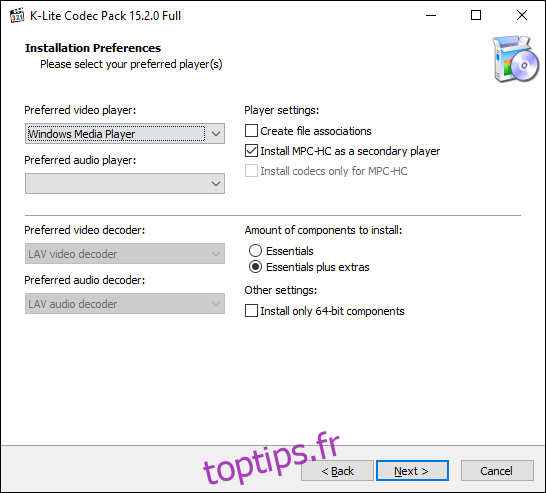
Les étapes suivantes s’afficheront si vous avez sélectionné l’option « Installer MPC-HC en tant que lecteur secondaire » lors de l’étape précédente.
Confirmez les paramètres du lecteur Media Player Classic de K-Lite, puis cliquez sur « Suivant » pour passer à l’étape suivante.
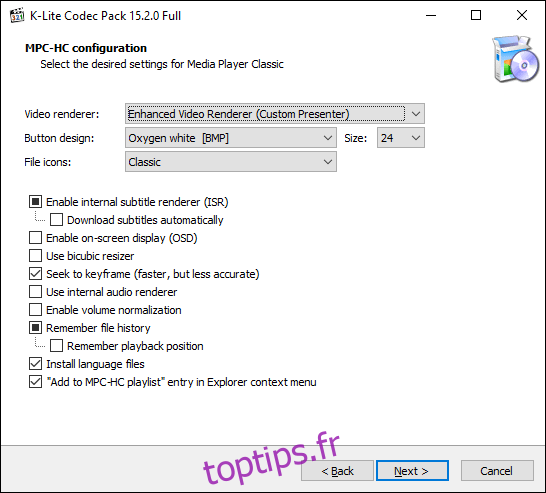
Confirmez les paramètres suivants de K-Lite Media Player Classic. Cette étape est prédéfinie, vous pouvez donc simplement appuyer sur « Suivant » pour continuer, sauf si vous souhaitez modifier les options d’accélération matérielle pour K-Lite Media Player Classic.
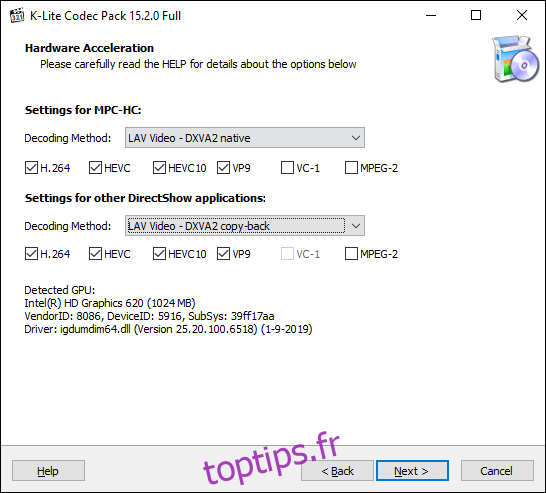
Définissez vos options de langue pour les sous-titres à l’étape suivante. Choisissez vos langues principales, secondaires et tertiaires dans les menus déroulants.
Lorsque vous êtes prêt, cliquez sur « Suivant » pour continuer.
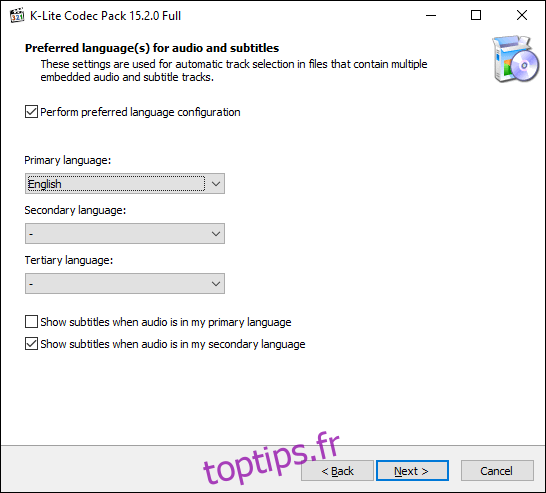
Choisissez votre configuration audio préférée dans le menu suivant. Cette option est également prédéfinie, donc si vous le souhaitez, vous pouvez utiliser les paramètres par défaut et cliquer sur « Suivant » pour continuer.
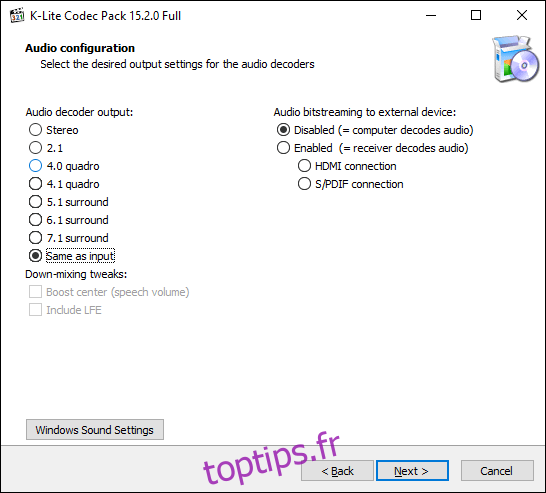
Si l’on vous le propose, refusez toutes les options de logiciels supplémentaires à l’étape suivante en cliquant sur le bouton « Refuser ».
Enfin, vérifiez une dernière fois vos options d’installation K-Lite, puis cliquez sur le bouton « Installer » pour commencer l’installation.
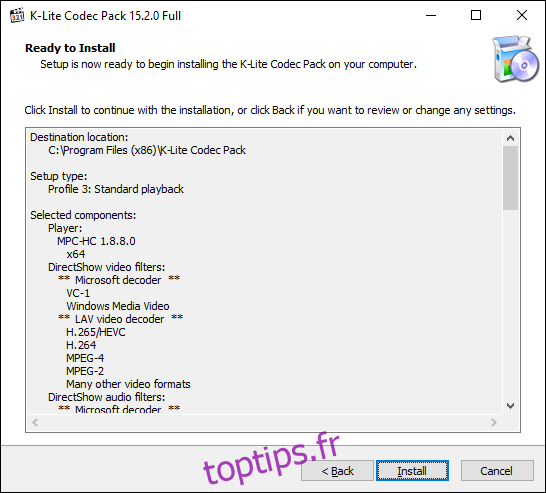
Une fois l’installation terminée, cliquez sur le bouton « Terminer ».
Le lecteur multimédia que vous avez sélectionné devrait maintenant être en mesure de lire certains des formats de fichiers vidéo supplémentaires inclus dans le pack.
Convertir dans un autre format vidéo
Si vous souhaitez continuer à utiliser l’application Films et TV, votre seule option consiste à convertir les fichiers vidéo non pris en charge dans des formats compatibles avec le lecteur Windows par défaut.
Plusieurs méthodes sont possibles pour cela. Vous pouvez utiliser des sites web qui convertissent automatiquement les fichiers vidéo dans d’autres formats. En recherchant par exemple « FLV vers MP4« , vous trouverez une liste de sites de conversion en ligne potentiels. Cependant, ces sites peuvent présenter des risques et leur utilisation est déconseillée.
La meilleure option, en particulier si vous avez installé VLC, est de convertir les fichiers vidéo en utilisant VLC.
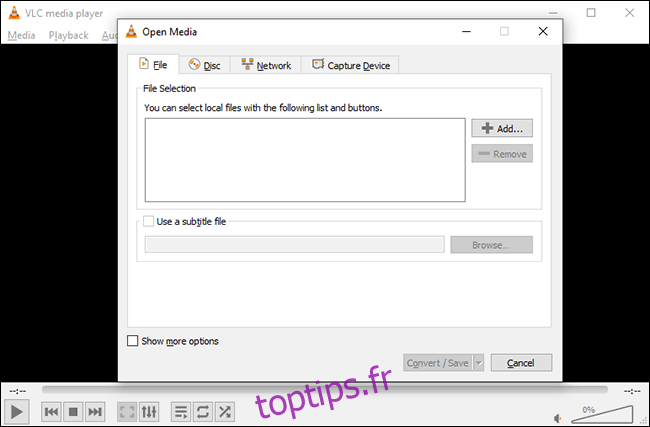
VLC dispose d’un menu de conversion intégré pour les utilisateurs qui souhaitent convertir des fichiers vidéo et audio dans des formats pris en charge par Windows, tels que MOV, AVI, MP4 et autres.
Une fois que VLC aura converti vos fichiers dans un format compatible avec Windows, vous pourrez les ouvrir dans l’application Films et TV pour les lire.